티스토리 뷰
포토샵 개체선택도구로 편하고 빠르게 누끼따기-Object Selection Tool, Select and Mask
카마도 2020. 10. 8. 11:002019년 말 포토샵이 업그레이드 되면서 개체선택도구라는 편리한 기능이 추가되었습니다. 빠른선택도구(Quick Selection Tool)가 선택을 원하는 영역을 드래그하면서 빠르게 선택하는 도구라면 개체선택도구는 일정 영역 내의 개체(사물)를 AI로 인식하여 선택, 추출하는 도구입니다. 사용법도 간단하고 편리합니다.
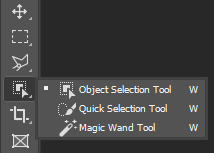
개체선택도구를 더욱 잘 활용하려면 선택하려는 개체와 배경이 확연하게 구분되어야 합니다. 개체와 배경의 색상이 대비를 이룬다거나 아웃포커싱이 잘 되어 있는 이미지이거나 광도(명도) 차이가 커야만 더욱더 잘 선택할 수 있습니다.

위의 이미지에서 여자만 따로 선택해 보도록 하겠습니다. 일반적으로 외곽형태가 딱 떨어지는 인공물(?)들이 선택하기 수월하고 머리카락 등은 상당히 고난도의 작업입니다. 아주 고품질, 고화질의 작업을 할 것은 아니기 때문에 현재 상태에서 최대한 잘 선택해 보도록 하겠습니다.
포토샵 좌측의 개체선택도구를 선택하신 후 상단의 설정 바에서 라쏘(Lasso) 모드로 바꿔 줍니다. 라쏘 모드는 마우스나 태블릿 펜으로 선택하기 원하는 개체를 포함하는 영역을 드래그해서 선택할 수 있는 모드입니다.

여성 모델의 주변을 쭈욱 드래그해서 선택해 주시면 아래 이미지처럼 개체선택도구가 자동으로 모델을 인식해서 선택해 줄 것입니다. 팔과 몸 부분은 비교적 정확하게 선택되었지만 머리카락 부분은 원하는 만큼 섬세하게 선택되지 못한 것을 보실 수 있습니다.

일단 지금 개체선택도구로 선택된 영역을 마스크로 저장하신 후 더욱 디테일한 선택영역 수정을 진행해 보도록 하겠습니다. 현재 이미지 레이어 원본은 유지한 채 Ctrl+J를 클릭하여 레이어를 복제합니다. 복제된 레이어가 선택된 상태에서 레이어 창 하단의 Add vector mask 아이콘을 클릭해서 아래 그림처럼 레이어 마스크를 만들어 줍니다.

Alt 키를 누른 상태에서 레이어 마스크를 클릭하시면 레이어 마스크를 화면에 보실 수 있습니다.

머리카락 부분의 마스크가 대충 선택된것을 보실 수 있을 것입니다.
머리카락을 더욱 디테일하게 선택해 보겠습니다. 레이어에서 레이어 마스크가 아닌 사진 이미지를 선택하신 후 선택과 마스크(Select and Mask) 버튼을 클릭합니다.

아래와 같이 새로운 UI가 나타납니다. 예전강좌에서도 해당 UI에 대해서 다뤄본 적 있으니 자세한 설명은 패스(?) 하도록 하겠습니다. 아래 UI의 좌측 툴바에서 두 번째 있는 외곽선택툴(Refine Brush Edge Tool)을 선택합니다. 마우스 커서를 반투명한 빨간색 부분과 머리카락의 경계선 부근을 덧칠하듯이 그려줍니다. 가느다란 머리카락이 선택되는 것을 눈으로 확인하실 수 있습니다. 작업이 되신 후 OK를 클릭해서 원래 화면으로 돌아옵니다.

Alt 키를 누른 채 레이어 마스크를 클릭하여 확인해 봅니다. 아래 이미지를 보시면 머리카락의 디테일이 살아났지만 검은색이어야 할 부분에 불필요한 회색톤이 생기거나 반대로 흰색(선택영역)이어야 할 부분이 회색으로 오염된 부분이 생긴 것을 보실 수 있습니다. 브러시나 선택 툴로 해당 영역을 흰색이나 검정으로 덧칠해 줍니다. 이미지의 품질을 위해서는 어느 정도의 노동을 감수해야 하는 것은 어쩔 수 없습니다.

지금까지 누끼따기를 하셨으면 합성하기 원하는 배경위에 모델을 추가해 줍니다. 합성을 할 때는 빛의 방향과 세기를 잘 맞추어 주어야 합니다. 아래 배경으로 쓰인 이미지는 원래 태양이 좌측에 있는 이미지였는데 좌우대칭으로 바꾸어서 모델이 받는 빛의 방향과 위치를 맞추어 주었습니다.

두 번째는 합성하고자 하는 이미지들의 전체적인 색감을 통일해 주어야 합니다. 석양의 배경과 합성하였기 때문에 원래 모델의 저채도에 석양의 황혼 색상을 추가해 주었습니다.
마지막으로 모델에 집중할 수 있도록 배경에 Tilt-Shift 블러를 주어 심도를 추가해 주었습니다. [ Filter > Blur Gallery > Tilt-Shift ]

이상 개체선택도구로 누끼 따는 방법을 알아보았습니다. 즐거운 하루 보내세요~~
'포토샵 강의,강좌,스터디' 카테고리의 다른 글
| 포토샵으로 사람 머리카락 쉽게 누끼따기(빠른선택툴, 선택과 마스크, Quick Selection tool, Select and Mask)-decontaminate colors (1) | 2020.10.12 |
|---|---|
| 포토샵 내용인식 스케일을 이용해서 배경만 변형하기 - Content-Aware Fill, Content-Aware Scale (0) | 2020.10.09 |
| 로고이미지를 포토샵 쉐입, 일러스트레이터로 변환하기( make work path, solid color) (4) | 2020.10.06 |
| 포토샵과 라이트룸의 초간단 피부보정-Camera Raw Filter (0) | 2020.10.05 |
| 포토샵 실행취소(Undo), 자유변형(Free Transform) 설정하기 (0) | 2020.09.29 |
